Cara cek serial number laptop bisa pengguna lakukan melalui beberapa cara, mulai dari cek fisik, hingga memanfaatkan BIOS atau UEFI.
Nomor seri laptop mungkin tak terlalu sering pengguna akses, seperti halnya nomor model atau tipe laptop.
Namun dalam beberapa kasus hingga situasi terdesak, informasi ini bisa sangat pengguna perlukan.
Cara Cek Serial Number Laptop: Fisik, cmd, PowerShell dan BIOS atau UEFI
Serial number adalah kode unik yang selalu diberikan oleh produsen laptop pada setiap produk mereka untuk keperluan identifikasi perangkat.
Nomor seri ini sendiri biasanya terdiri dari 22 karakter huruf dan angka yang unik untuk setiap laptop.
Artinya, tidak ada laptop yang memiliki serial number yang sama persis antara satu dengan yang lainnya.
Hal ini karena identitas ini berguna untuk menunjukkan informasi tentang keaslian, spesifikasi, tanggal pembuatan, dan lokasi pabrik laptop.
Sementara bagi pengguna, serial number akan mereka perlukan pada saat hendak mengecek sisa masa garansi, meminta layanan bantuan, atau saat akan mengunduh driver yang sesuai.
Nah, apabila Anda ingin melihat nomor seri laptop yang sedang Anda gunakan, silakan memilih opsi yang paling sesuai berikut ini:
Cara Cek Serial Number dengan Cek Fisik
Paling mudah, Anda bisa melihat label yang biasanya ada di bagian bawah atau samping laptop. Apabila stiker atau cetakan identitas laptop Anda masih bagus, Anda dapat melihatnya dengan jelas.

Selain itu, Anda juga bisa mengetahui serial number laptop pada kardus kemasan penjualan laptop. Anda bisa menemukan label khusus berupa tabel yang biasa ada di bagian sisi kardus.
Label ini biasanya berisi informasi tentang merek, model dan serial number laptop.
Cara ini bisa jadi pilihan terbaik apabila laptop Anda dalam kondisi mati atau bahkan rusak tidak bisa menyala.
Cara Cek Serial Number melalui Command Prompt
Jika Anda enggan membalikkan laptop atau mencari kardus kemasan, Anda bisa menggunakan perintah di jndela command prompt Windows.
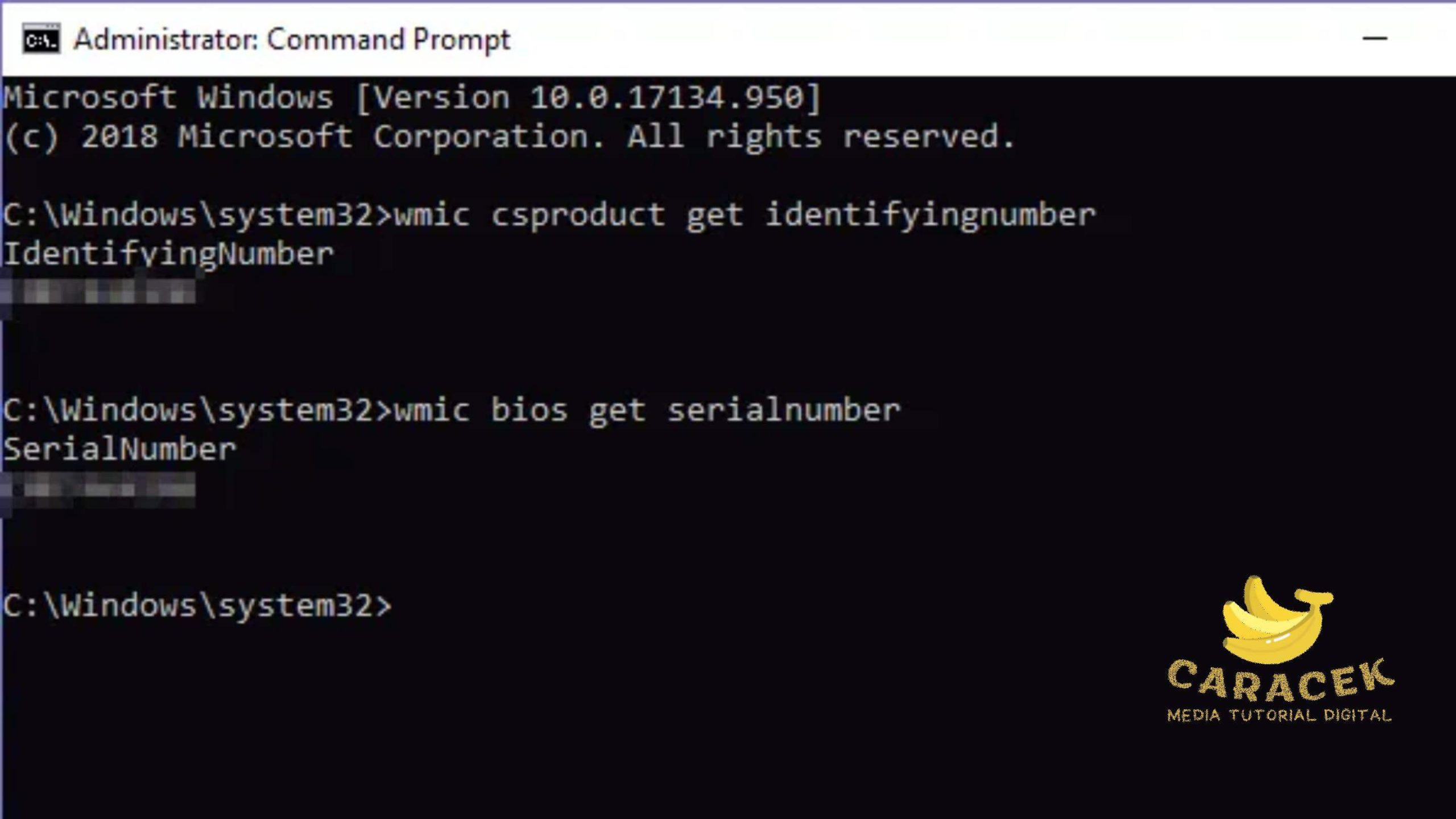
Anda bisa mengikuti langkah-langkah berikut:
- Buka jendela cmd (bisa dengan menekan Windows + R, lalu ketik cmd dan klik OK).
- Setelah terbuka, ketik perintah: wmic bios get serialnumber lalu tekan Enter untuk menampilkan serial number laptop Anda.
- Apabila hasilnya sudah muncul di layar, silakan catat atau salin sesuai kebutuhan.
Cara Cek Serial Number menggunakan PowerShell
Opsi lain yang tak jauh berbeda dari cmd adalah menggunakan PowerShell, yang langkah-langkahnya adalah sebagai berikut:
- Buka menu Run (tekan Windows + R bersamaan).
- Ketik: PowerShell di kotak pencarian lalu klik OK.
- Setelah jendela PowerShell terbuka, ketik: Get-WmiObject -Class Win32_BIOS | Select-Object -Property SerialNumber lalu tekan Enter.
- Selanjutnya, PowerShell akan menampilkan nomor seri laptop di layar.
Cara Cek Serial Number dengan Mengakses BIOS
Apabila sistem operasi laptop Anda sedang bermasalah, mungkin cek nomor seri lewat BIOS atau UEFI bisa jadi pilihan lainnya.
BIOS dan UEFI adalah sistem dasar yang mengatur fungsi mendasar pada laptop sebelum masuk ke sistem operasi.
Anda bisa menemukan menu berisi informasi tentang serial number laptop, seperti System Information, Main, atau Security di tampilan BIOS dan UEFI ini.
Untuk mengakses BIOS atau UEFI, kita harus menekan tombol tertentu saat laptop menyala, seperti F2, F10, F12, atau Esc.
Perlu Anda ketahui bahwa tombol pemicu BIOS dan UEFI ini bisa berbeda-beda tergantung pada merek dan model laptop.
Berikut langkah yang bisa Anda gunakan sebagai referensi:
- Pastikan laptop dalam kondisi mati.
- Setelah itu, nyalakan laptop dengan cara menekan tombol power.
- Nah, ketika laptop mulai menyala, segera tekan tombol F2 atau F12 (sesuai model laptop) secara berulang-ulang hingga masuk ke menu BIOS atau UEFI.
- Setelah berada di menu BIOS atau UEFI, silakan cari menu yang berisi informasi laptop Anda (misalnya di tab System Information, Main, atau Advanced).
- Setelah berhasil menemukan informasi SN laptop, silakan keluar dari menu BIOS atau UEFI dengan menekan Esc atau F10 dan Yes.
- Berikutnya, laptop akan melakukan restart dan booting ke sistem operasi.
Akhir Kata
Silakan Anda memilih cara cek serial number laptop mana yang paling sesuai dengan kondisi atau preferensi Anda.
Pergunakan informasi serial number tersebut dengan bijak dan sebaiknya jangan asal memberikan informasi tersebut ke sembarang orang.
Semoga bermanfaat.

